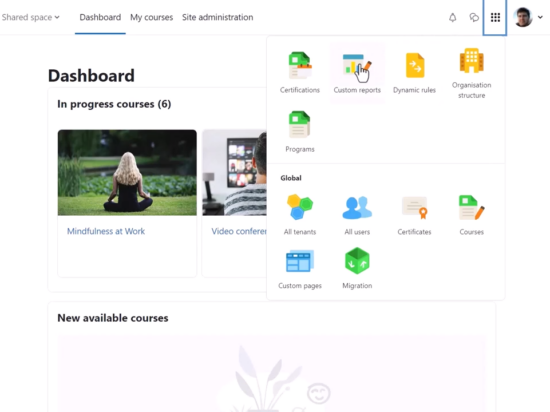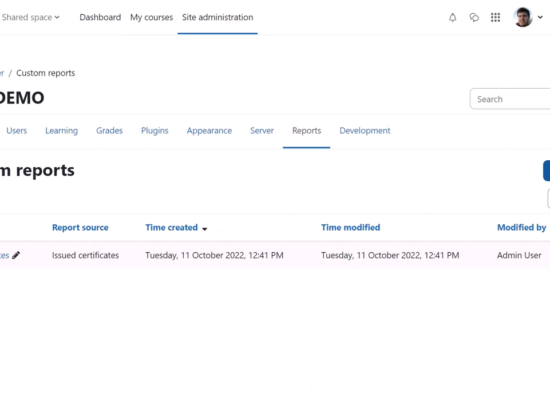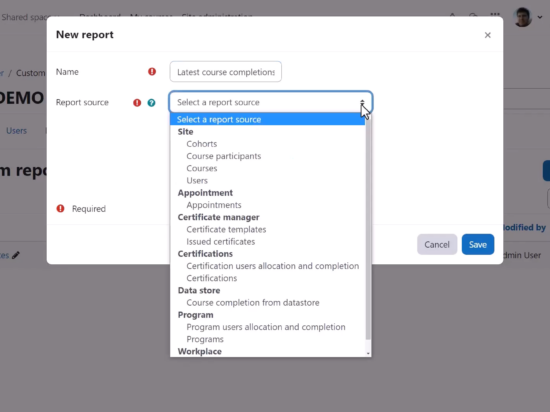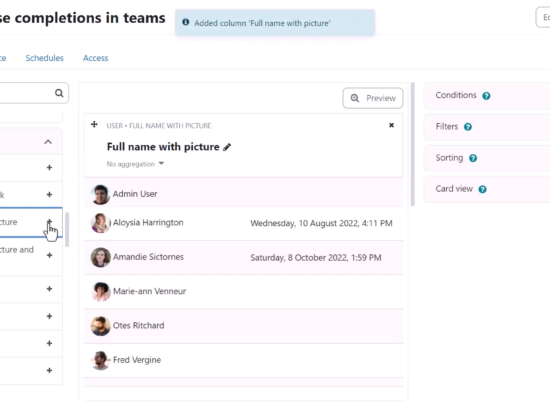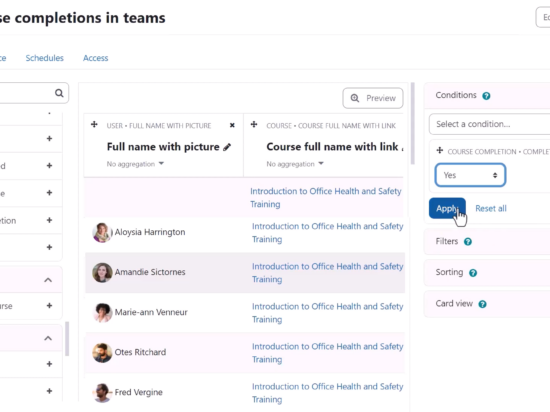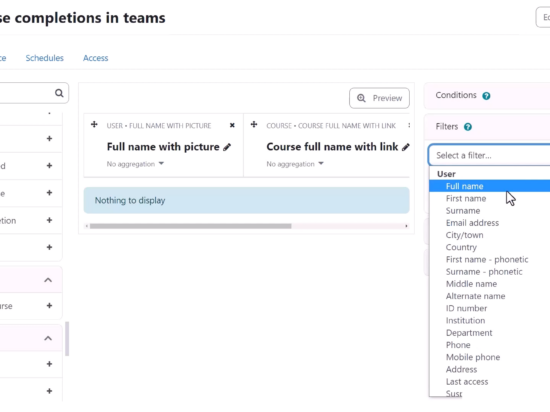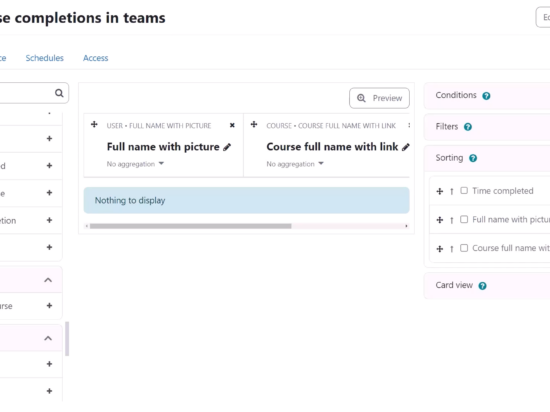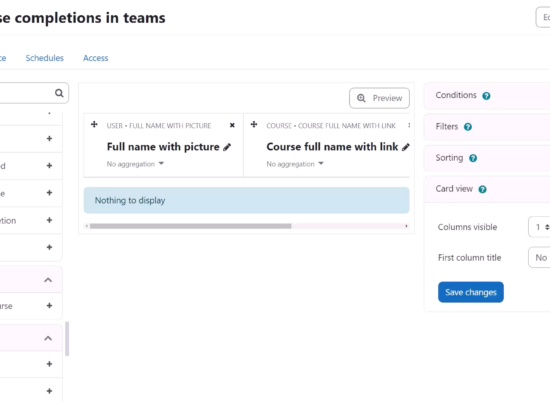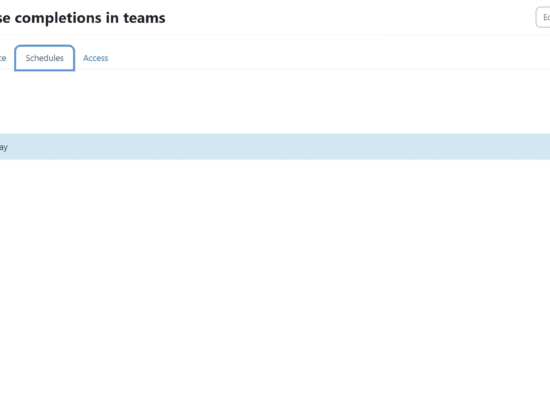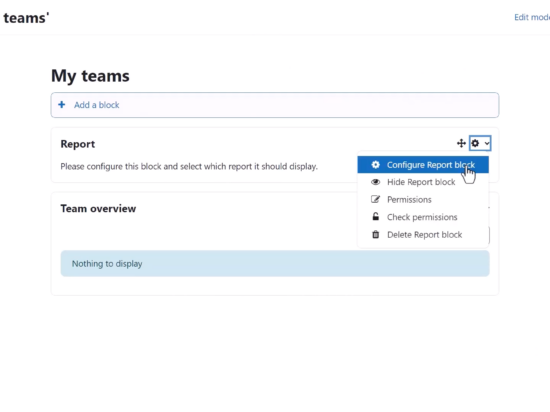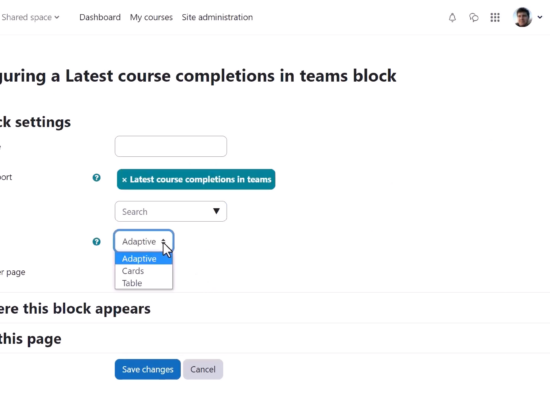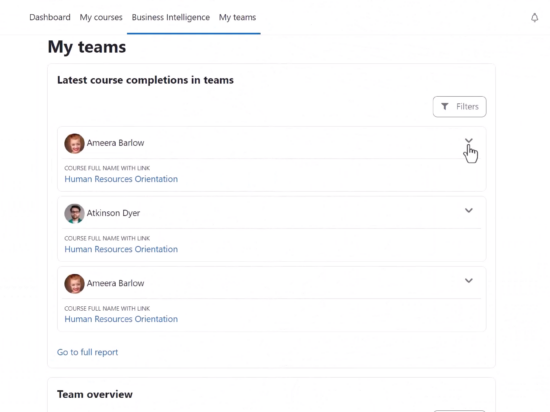Moodle Workplace 4 présente une interface fraîchement repensée, spécialement conçue pour être simple et intuitive. Outre la refonte de l'interface utilisateur, Workplace 4 propose des rapports personnalisés qui permettent aux utilisateurs de créer sans effort des rapports avancés avec une mise en page réactive. Ce blog vous expliquera plus en détail comment créer et planifier ces rapports personnalisés.
Commencer avec des rapports personnalisés
En tant qu'administrateur, vous pouvez accéder à l'option de rapports personnalisés en cliquant sur le lanceur de lieu de travail en haut à droite et en cliquant sur le Rapports personnalisés option.
Tous les rapports existants peuvent être visualisés sur l'écran qui suit. Cliquer sur le bleu Nouveau rapport bouton sur la droite peut créer un nouveau rapport.
Dans les fenêtres contextuelles, vous pouvez saisir le nom et sélectionner les colonnes, les conditions et les filtres disponibles à partir de la source du rapport.
Cliquez sur Sauvegarder procéder.
Définition des colonnes, des conditions et des filtres
Le panneau de gauche sur l'écran vous montre les colonnes disponibles. Clique le + signez à côté pour ajouter cette colonne au rapport.
Dans la colonne de droite, vous pouvez définir des conditions pour que les données soient visibles par défaut dans le rapport. Par exemple, si le Achèvement du cours. Complété la condition est définie sur Oui, il n'affichera que les utilisateurs qui ont terminé leurs cours.
Semblable aux rapports, Filtres permettent aux utilisateurs de visualiser les données en fonction des valeurs sélectionnées de manière sélective. Si nous choisissons un champ, disons, Nom et prénom, ces rapports peuvent être filtrés par les noms complets des entrées.
le Tri L'option vous permet de définir les critères de tri par défaut pour le rapport.
le Vue carte L'option vous permet de définir la mise en page du rapport lorsqu'il est affiché sur des appareils à écran plus petit.
Ajout d'utilisateurs et planification de rapports
Du Public , vous pouvez choisir quels membres peuvent voir le rapport en cliquant sur l'onglet + signe à côté de la catégorie d'utilisateur.
Les rapports peuvent être envoyés à des intervalles spécifiques à partir du Calendrier languette.
Clique le 'Nouveau programme' bouton en haut à droite pour créer une nouvelle heure de relâchement.
Ajouter votre rapport à la page partagée
Ajouter un nouveau bloc de rapport sur le Mes équipes et cliquez sur le icône d'engrenage ⚙️ pour le configurer.
Sélectionnez le rapport dans la liste déroulante et spécifiez la mise en page. Vous pouvez choisir entre Adaptatif, Cartes, ou Table vues. Si la vue adaptative est choisie, le lieu de travail décide automatiquement de la meilleure disposition entre les cartes ou les tableaux lors de l'affichage du rapport.
Un gestionnaire de locataires verra les éléments suivants remplis sur son Mes équipes page. Le rapport est en Cartes mise en page.
La flèche déroulante développe la carte de rapport avec un lien vers la page de rapport complète.
Pour résumer : les rapports personnalisés dans Moodle sont faciles à configurer et hautement personnalisables. Si vous souhaitez en savoir plus sur le processus étape par étape, regardez la vidéo sur Moodle Workplace 4 - Rapports personnalisés ou lire dans le Documentation sur le lieu de travail Moodle.